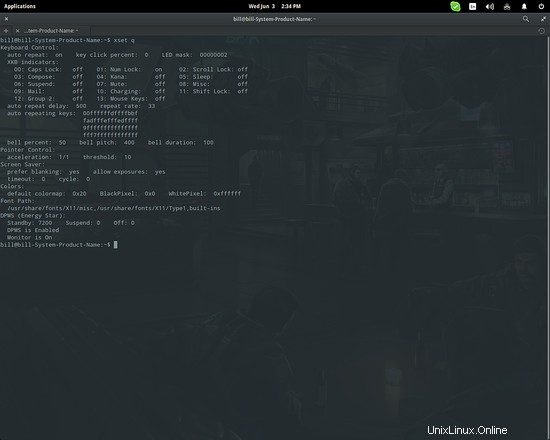Conocer los detalles de su sistema es esencial para poder abordar los problemas que surjan y tomar las decisiones correctas de hardware y software para garantizar la compatibilidad y un buen rendimiento de su sistema. Si bien existen bastantes herramientas de diagnóstico, la forma más sólida de obtener información clave sobre su sistema es nuevamente a través de la línea de comandos. Lo siguiente se puede aplicar a cualquier distribución de GNU/Linux sin importar la versión, el entorno de escritorio y las aplicaciones.
1. Núcleo de Linux
El kernel de Linux es esencialmente el corazón de su sistema y rige la forma en que su software se comunica con su hardware. Actuando como la capa de conexión entre los dos. Conocer la versión del kernel de su sistema es importante para realizar un seguimiento de la compatibilidad de su hardware y volver a las versiones anteriores del kernel según sea necesario. Para hacer esto simplemente ingrese el comando:uname -v y se imprime el número de versión. Ahora, si quiere saber más que eso, puede ingresar uname -a y la terminal imprimirá el kernel vn, el nombre de su sistema, la arquitectura y la hora del kernel.
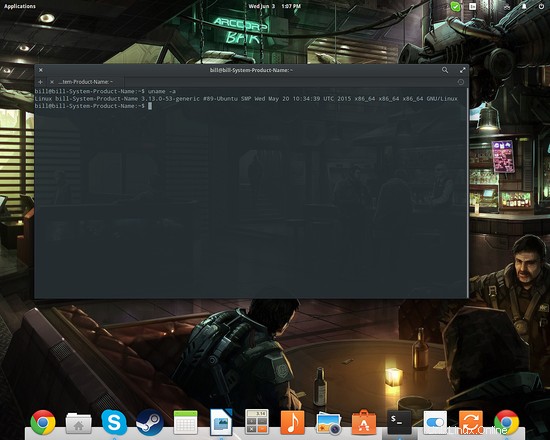
Otro comando útil relacionado con el kernel de nuestro sistema es lsmod. . Este comando nos permitirá verificar qué módulos del kernel están actualmente cargados en nuestro kernel. Los módulos son piezas de código importantes que se cargan y descargan dinámicamente en el núcleo de nuestro sistema para ampliar su funcionalidad. Un ejemplo sería un controlador propietario para nuestra tarjeta gráfica o un controlador de tarjeta de sonido.
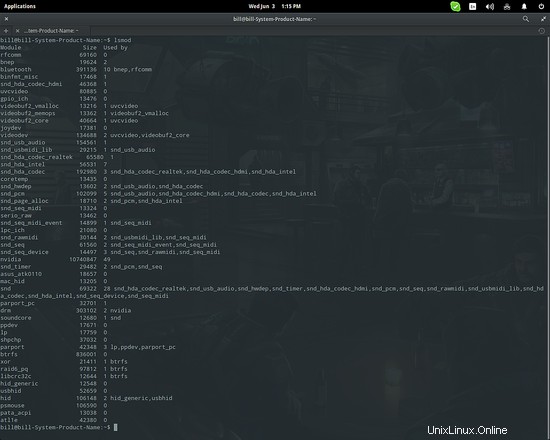
2. Sistema Operativo
Pasando al siguiente nivel de importancia están los detalles del sistema operativo. Aprenda qué sistema está utilizando escribiendo lsb_release -a en una terminal. Este comando mostrará lo siguiente por orden:módulos LSB, distribuidor del sistema operativo, descripción/nombre del sistema operativo, número de versión y el nombre en clave.
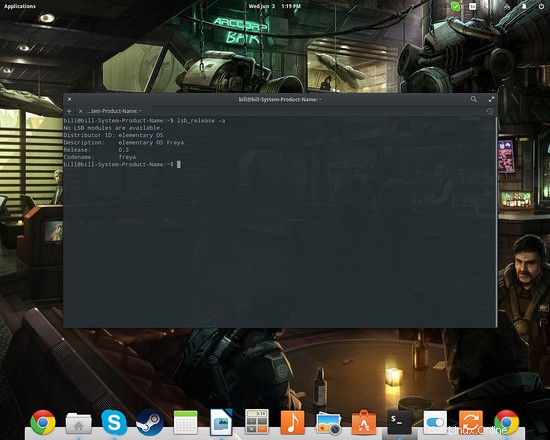
El entorno de escritorio que se ejecuta en su sistema operativo es otro factor importante que debe tener en cuenta. Verifique la sesión activa escribiendo el siguiente comando:ls /usr/bin/*session
Como estoy ejecutando un sistema operativo elemental que usa GNOME, obtengo la sesión de gnome como resultado. Sin embargo, el shell utilizado en esta distribución es una bifurcación del GNOME-Shell predeterminado llamado Pantheon que usa un administrador de ventanas llamado Gala (bifurcación de Mutter). Para cualquier otra cosa que desee determinar su versión, simplemente escriba su nombre (del paquete) seguido de --version como se muestra a continuación para Gala.
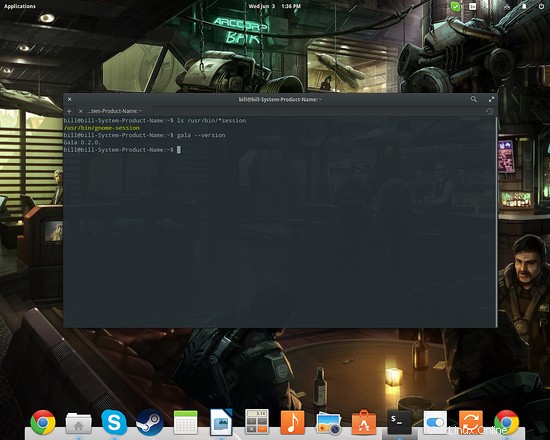
3. Herrajes
Para obtener una descripción general del hardware de su sistema, simplemente escriba sudo dmidecode -q en un terminal y se le dará una lista detallada que contiene la versión de su BIOS y los modos compatibles, el fabricante y el número de modelo de su placa base, los detalles técnicos de su CPU y las características de su RAM. Además, también puede encontrar detalles sobre los puertos de su sistema y la ocupación de ranuras, valores de voltaje, velocidades admitidas y disponibilidad. Este comando es útil para determinar cuántas ranuras RAM dimm hay en su placa base, cuál es la velocidad máxima admitida y cuántos gigabytes de memoria puede tener en total.
Hablando de RAM, puede verificar rápidamente cómo cuánta memoria RAM está instalada en su sistema y cuánta de ella está libre simplemente escribiendo libre Comando en una terminal. Los detalles sobre el archivo de intercambio también se proporcionan a través de este comando.
Una cosa que no se mostrará en detalle con el comando dmidecode es su tarjeta gráfica. Para obtener más información sobre esta maravillosa pieza de hardware suya, puede escribir sudo lshw -class video y se le proporcionará información básica, como el proveedor de la GPU, el nombre del modelo y la arquitectura.
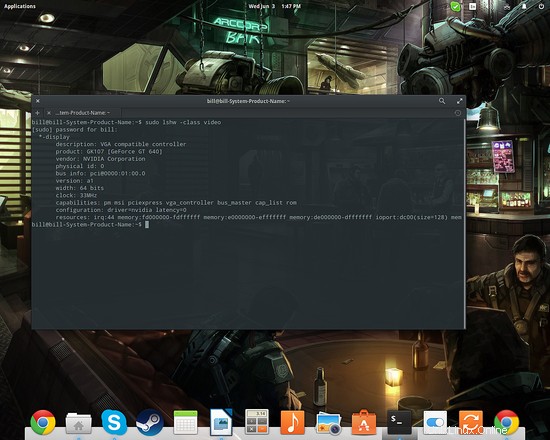
Además de lo anterior, también puede escribir glxinfo para obtener información sobre la versión del controlador que está utilizando, la versión de OpenGL compatible y una lista de todos los modos que su tarjeta puede admitir para la pantalla activa. Esta herramienta es parte del paquete mesa-utils, por lo que deberá instalarla de antemano. Si es así, también puede probar los glxgears Comando que abre una ventana de representación 3D y mide sus fotogramas por segundo en intervalos de 5 segundos. Esto fue especialmente útil en los viejos tiempos como una herramienta de confirmación de que nuestros controladores patentados están activados y funcionando correctamente, ya que el controlador de código abierto funcionaría a un nivel deprimentemente bajo.
Para el wifi o adaptador de red en general puedes escribir sudo lshw -C network de manera similar a lo que hicimos para la tarjeta gráfica. Si su interfaz admite escaneo, también puede escribir sudo iwlist wlan0 scan para buscar redes disponibles dentro del alcance.
Por último, hay un comando simple pero a menudo útil que generalmente se refiere a sus periféricos, ya que detecta qué dispositivos están conectados en los puertos USB de su computadora. Para comprobarlos, simplemente escriba:lsusb en una terminal. Algunos mostrarán el modelo y el fabricante, lo que le salvará la vida si está buscando controladores "para esa cámara web".
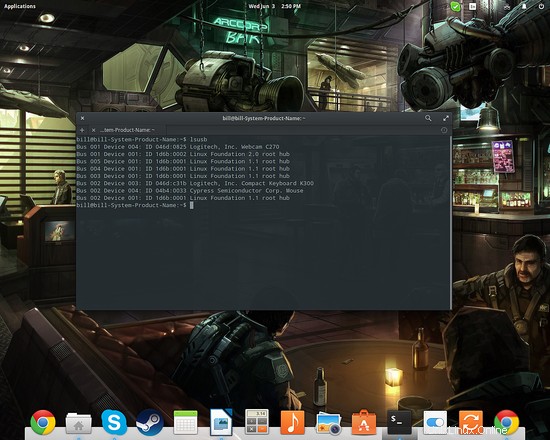
4. Configuración de la organización X
Otra cosa que encuentro muy útil para los usuarios comunes de todos los días es el xset dominio. Al escribir xset -q en una terminal, obtendrá información crucial sobre la configuración de xorg y el modo DPMS y el borrado del protector de pantalla en particular. Para cuando no haya otra forma de deshabilitar su protector de pantalla y evitar la molesta pantalla en blanco, puede ingresar xset s noblank y presiona enter. Sin embargo, esto solo funcionará para la sesión actual.